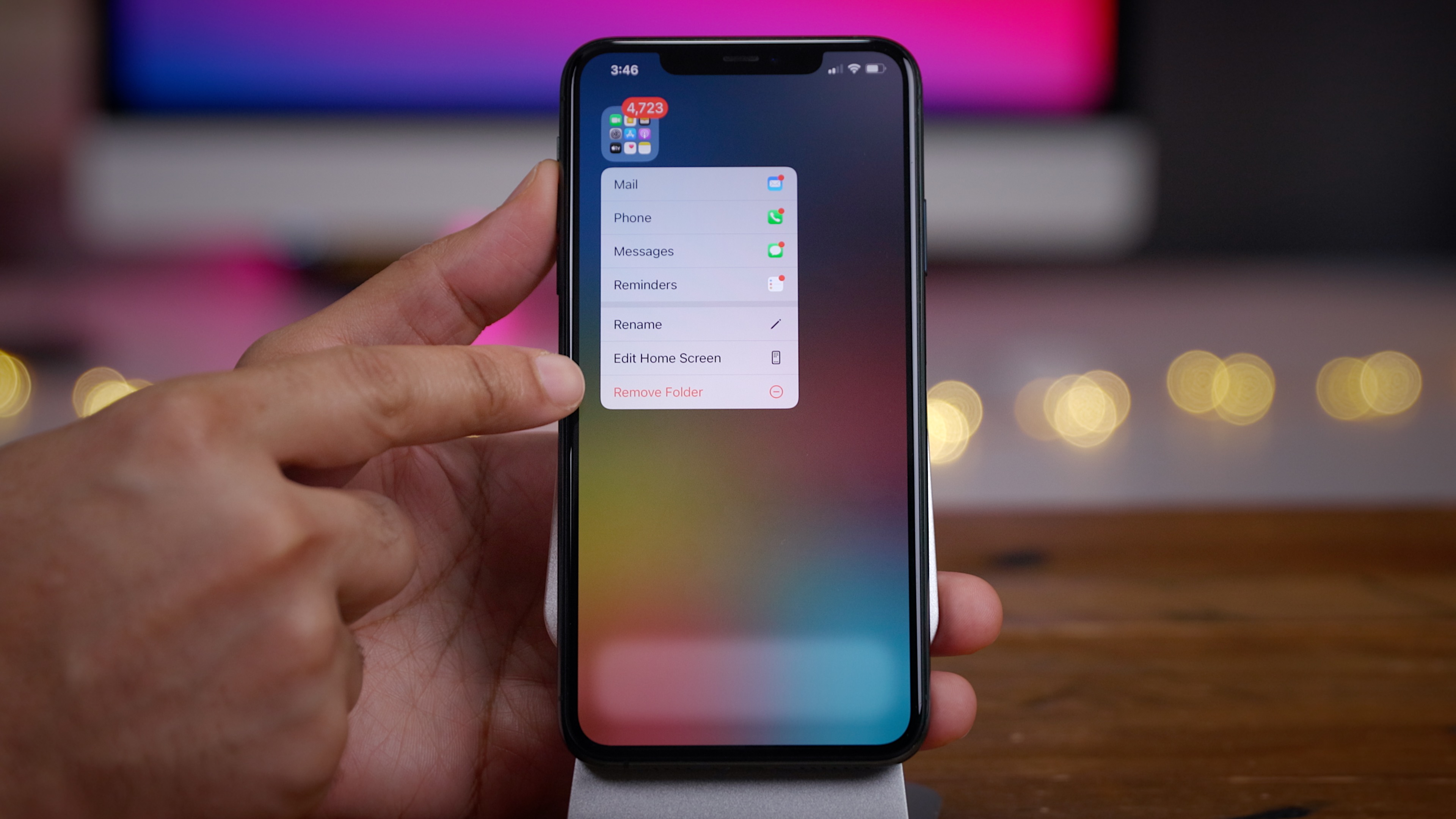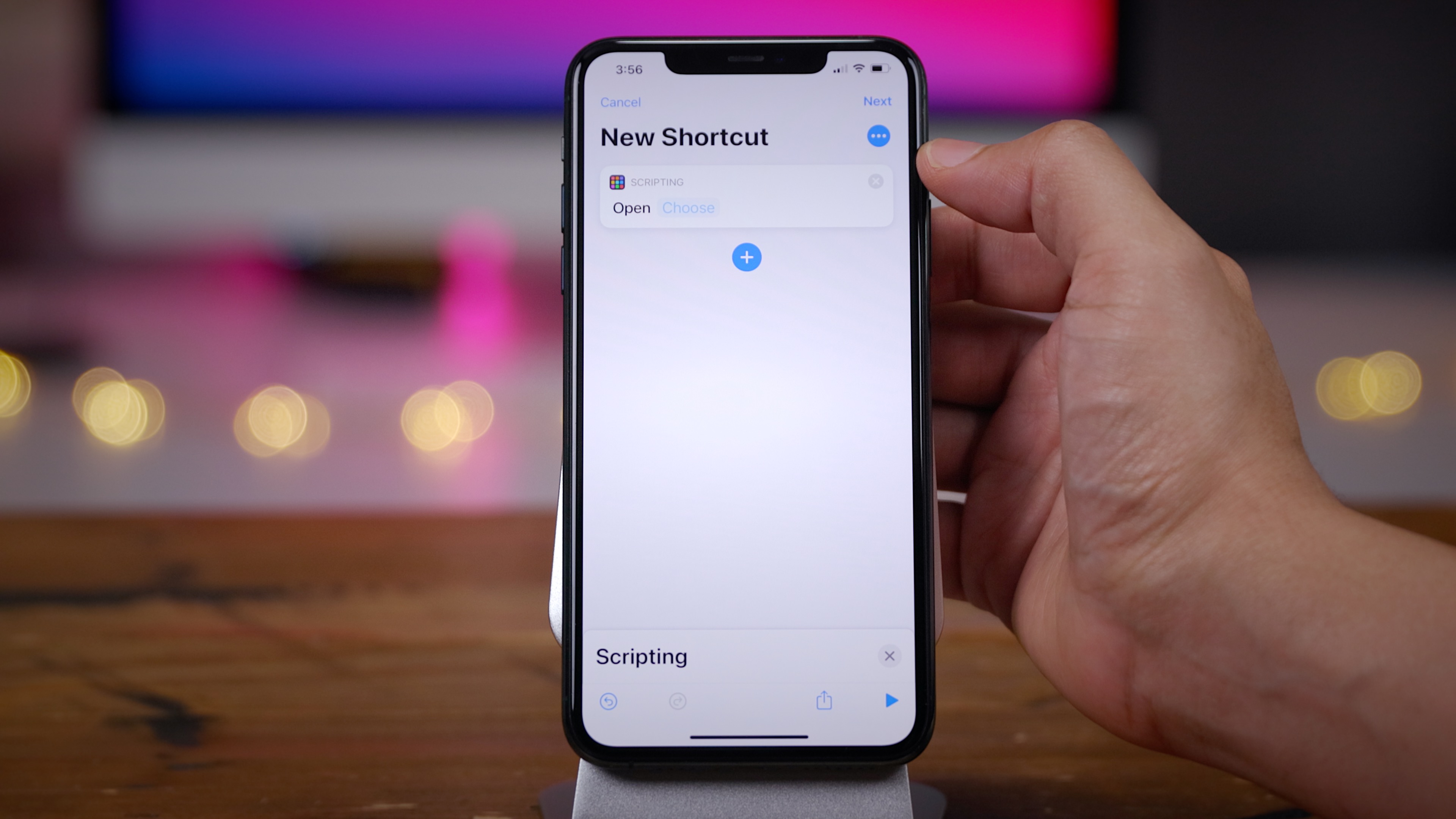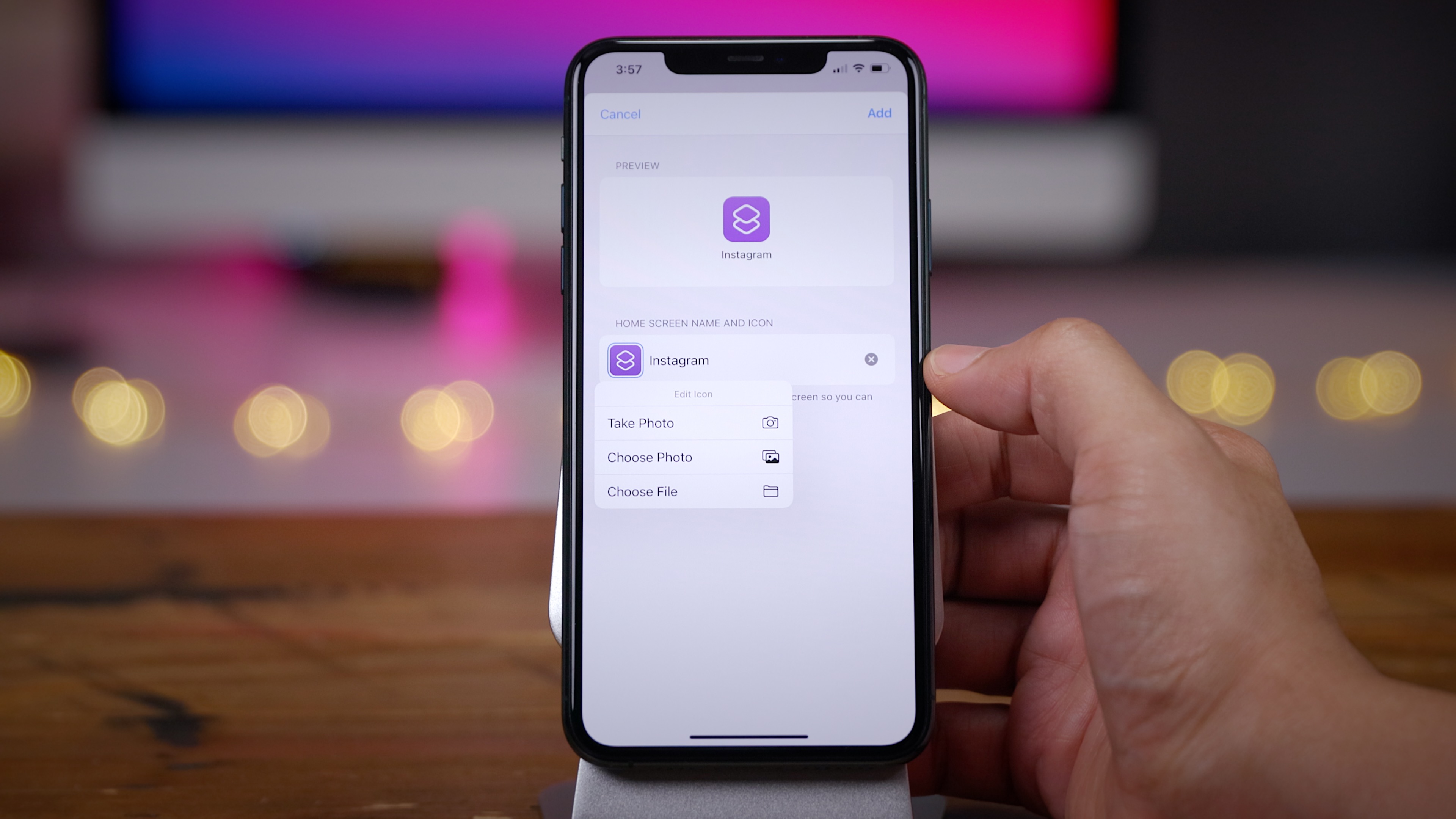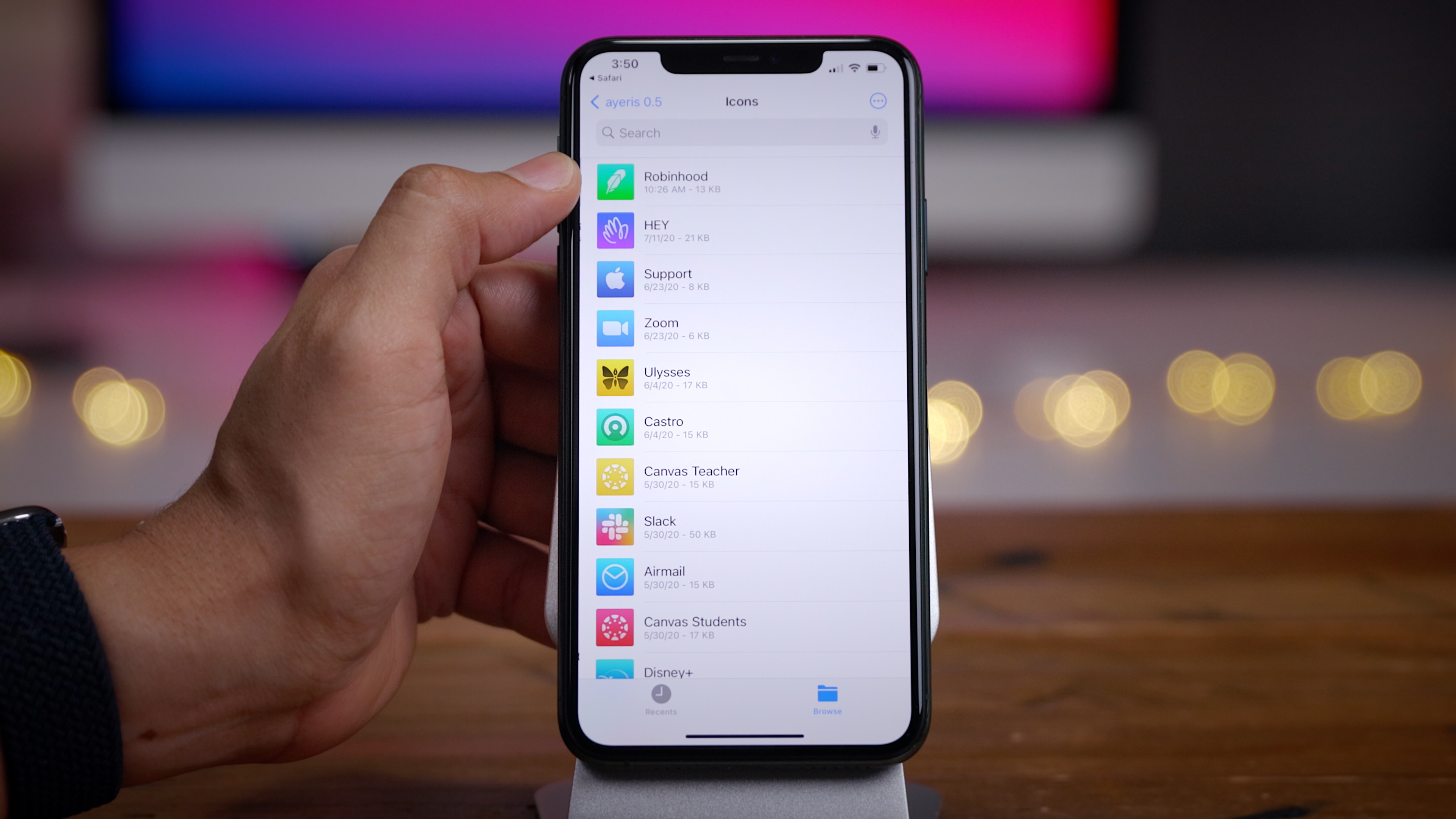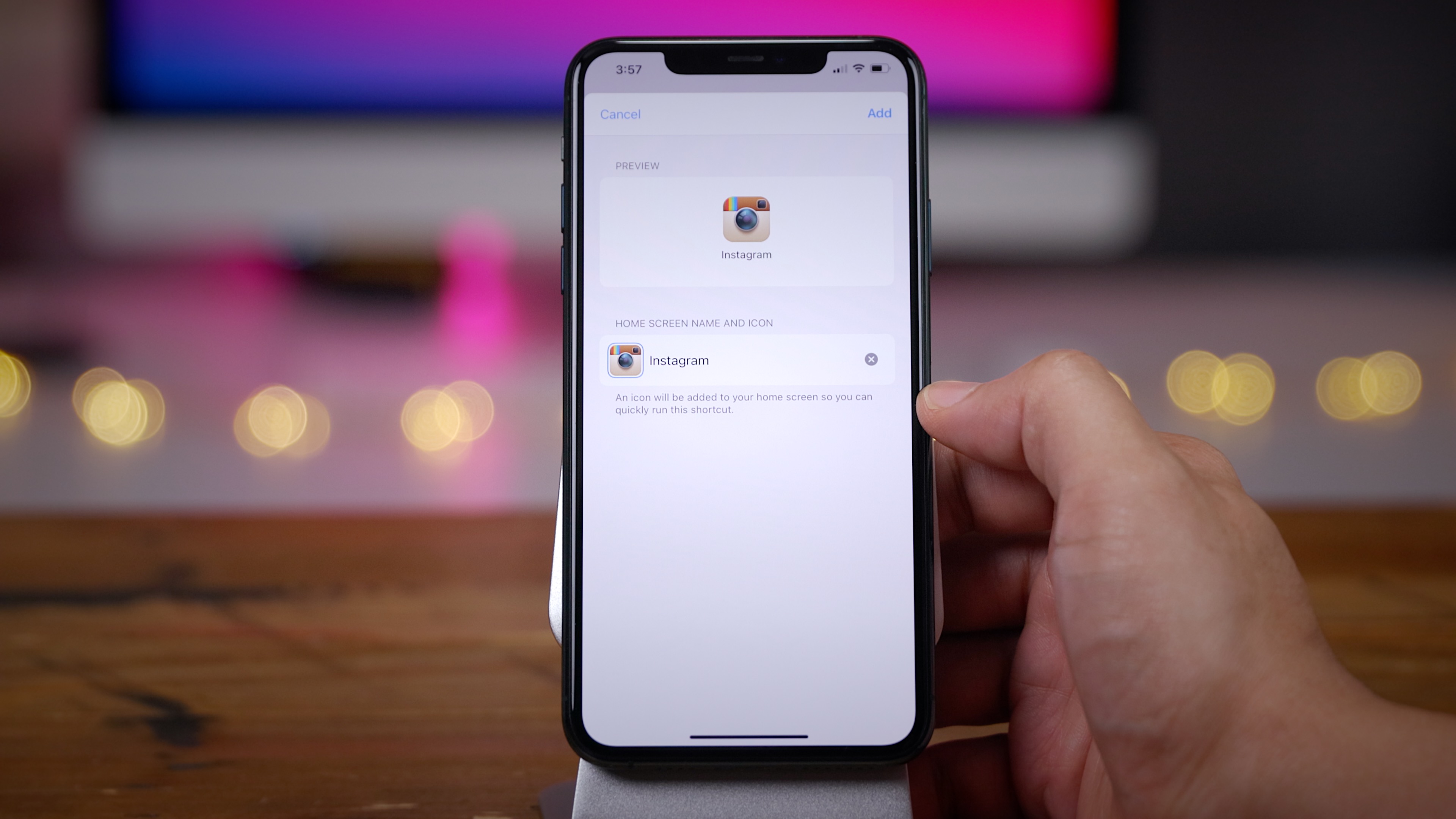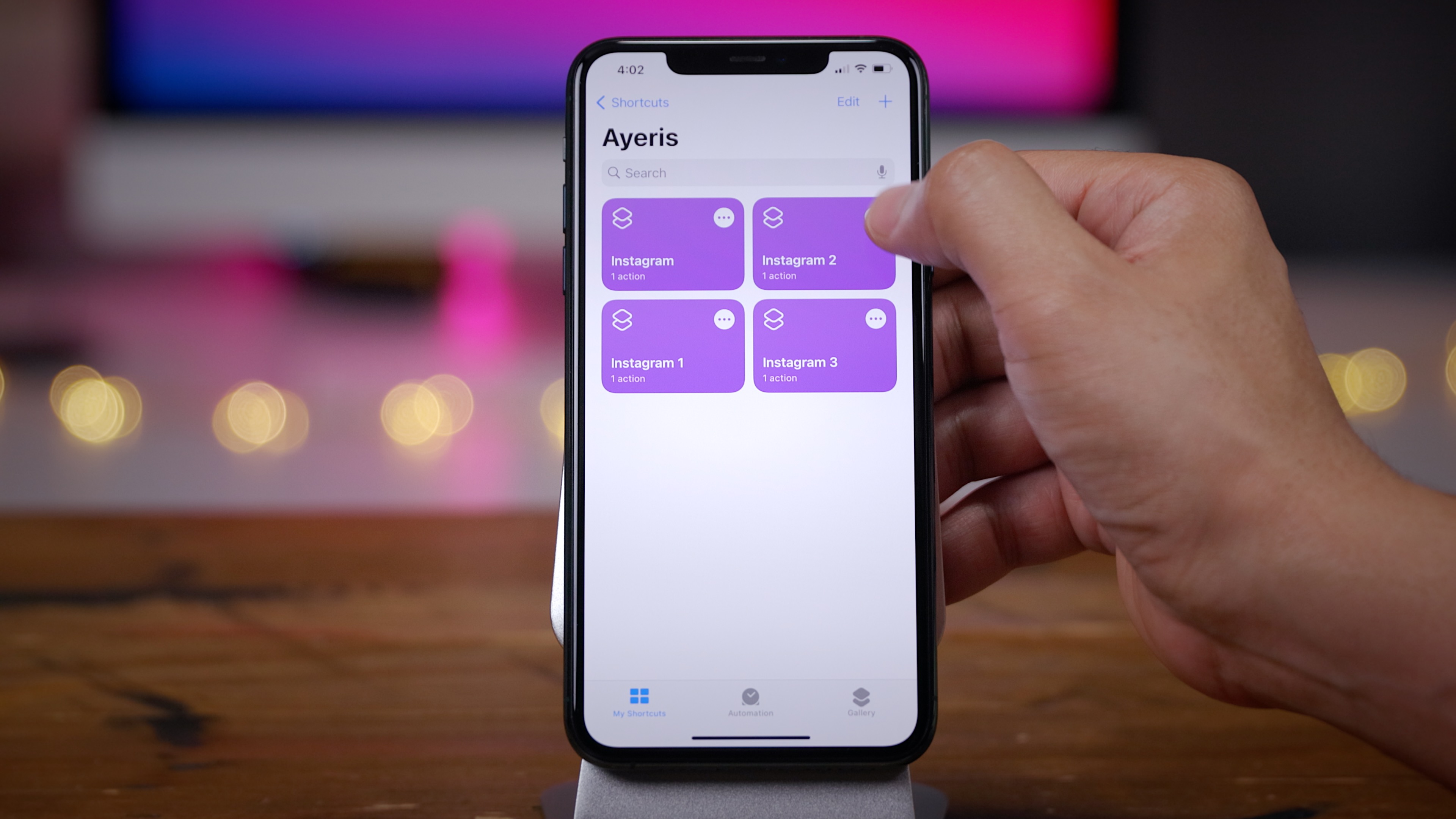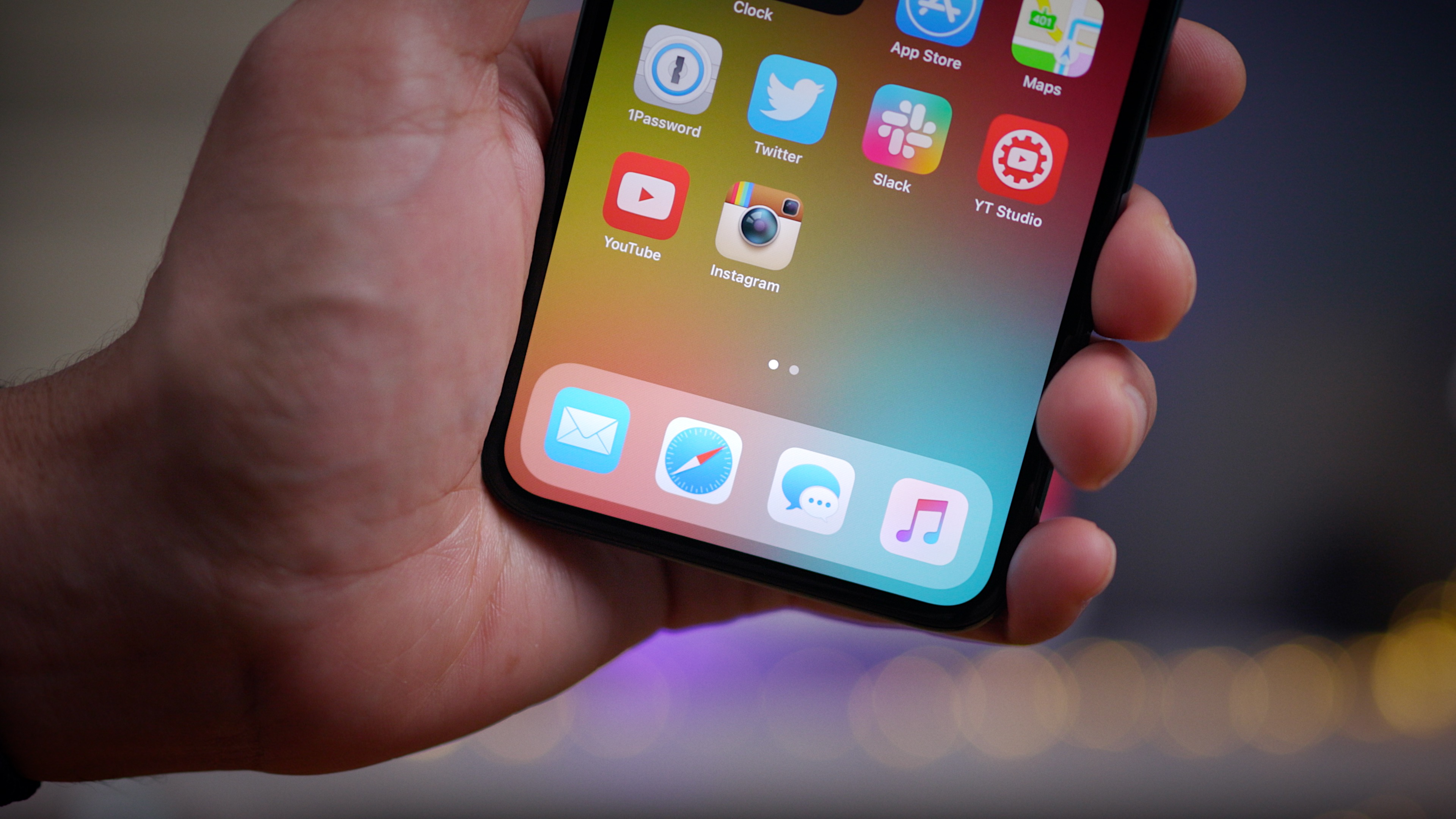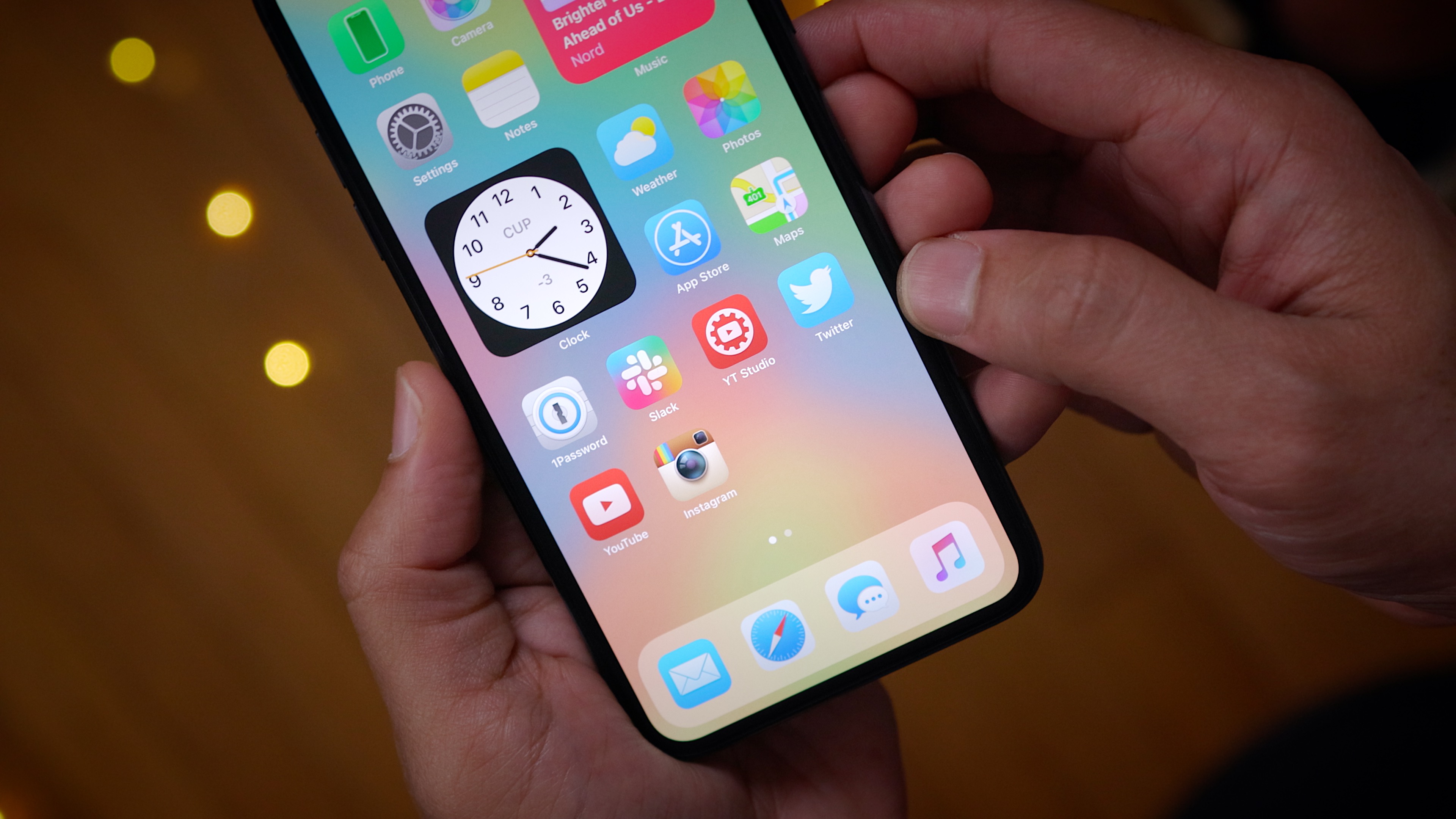С возможностью добавлять пользовательские виджеты в iOS 14 произошел огромный скачок в оформлении iPhone, причем такие настройки стали вирусными в социальных сетях. Недавно я связался с Thientam Bach, также известным как Surenix, известным графическим дизайнером, стоящим за такими темами для джейлбрейка, как Ayecon и Ayeris. Недавно он загрузил версию Ayeris на свой сайт, специально ориентированную на оформление iOS 14.
В этом практическом видео я покажу вам, как эмулировать тему Ayeris на вашем iPhone с помощью приложения «Команды». Это не так чисто, как настоящая тема для джейлбрейка iOS, но если вы ищете способ дополнительно настроить внешний вид вашего домашнего экрана, это один из вариантов.
Как оформить iOS 14 на iPhone с помощью «Команд»
Примечание: Как уже упоминалось, этот учебник использует приложение «Команды», которое действует как посредник между созданными вами значками тем и приложениями, связанными с этими значками. Таким образом, при запуске приложений с использованием этих пользовательских значков, приложение «Команды» ненадолго появляется на экране, прежде чем перенаправить пользователя в нужное приложение. Это определенно не самый идеальный метод реализации тем, но это самый простой и доступный метод без джейлбрейка. Существуют и другие методы добавления значков тем на ваш iPhone, которые не требуют появления приложения «Команды» на экране, но даже они в некоторых отношениях ограничены.
Шаг 1: Подготовьте ваш домашний экран.
Вы можете подготовить домашний экран, включив режим дрожания и нажав на индикатор точек страниц над док-панелью. В интерфейсе «Редактировать страницы» отключите все страницы домашнего экрана, кроме одной, чтобы удалить большинство приложений с домашнего экрана.
На оставшемся экране вы можете удалить все приложения в библиотеку приложений. Посмотрите наше практическое видео ниже, чтобы узнать быстрый способ легкого удаления этих приложений.
Теперь у вас должен быть чистый холст для работы, позволяющий добавлять новые значки приложений и виджеты, которые дополнят вашу тему.
Видео: Оформление iOS 14 с Ayeris!
Подпишитесь на 9to5mac на YouTube, чтобы получать больше видео
Шаг 2: Создайте или загрузите наборы значков в приложение «Файлы».
В этом примере я использую Ayeris, который доступен в ограниченной форме бесплатно на сайте Surenix, а в полной форме с более чем 200 значками — для его подписчиков на Patreon. Имейте в виду, однако, что вам не нужно платить за значки, чтобы использовать их в качестве основы для ваших пользовательских тем. Вы всегда можете создавать значки самостоятельно или загружать бесплатные наборы значков, которые доступны онлайн.

Шаг 2: Запустите приложение «Команды» и вернитесь в корневой каталог приложения, чтобы создать новую папку для всех ваших ярлыков, связанных со значками. В этом примере я создал папку «Ayeris», чтобы разместить в ней все мои ярлыки в стиле Ayeris.

Шаг 3: Откройте папку «Команды», созданную на предыдущем шаге. Нажмите кнопку + в верхнем правом углу, чтобы создать новую команду.
- Нажмите «Добавить действие» и выберите «Скрипты». Нажмите «Открыть приложение» → «Выбрать» и выберите приложение, для которого вы хотите создать новый значок.
- Нажмите кнопку многоточия в верхнем правом углу. Присвойте вашей команде имя, желательно то же имя, что и у приложения, которое вы хотите оформить, и нажмите «Готово».
- Нажмите кнопку «Поделиться» в нижней части экрана и выберите «Добавить на Домашний экран».
- Нажмите на значок-заполнитель и выберите «Выбрать файл», что откроет интерфейс приложения «Файлы». Перейдите в папку, содержащую ваши значки тем, которые вы загрузили на Шаге 1, и выберите значок, соответствующий приложению.
- Нажмите «Добавить» в верхнем правом углу, а затем нажмите «Готово», чтобы завершить процесс. Ваш новый значок темы (закладка) теперь должен быть доступен на Домашнем экране.
Шаг 4: Повторите действия из Шага 3 для столько значков, сколько вы хотите создать. Дублирование исходной команды, как я показываю в видео, может ускорить этот шаг.
Шаг 5: Если ваша тема содержит пользовательские обои, сохраните эти обои в библиотеку фотографий и включите обои через меню «Поделиться» в приложении «Фото», или через «Настройки» → «Обои».

Шаг 6: Расположите все новые значки приложений на своем домашнем экране по своему усмотрению. Вы также можете добавить виджеты, чтобы оживить его. Я рекомендую изучить Widgetsmith, если вы заинтересованы в создании пользовательских значков.
Шаг 7: Чтобы помочь с неловким промежуточным переходом «Команд», который происходит при открытии приложений с помощью вновь созданных значков приложений, вы можете перейти в «Настройки» → «Универсальный доступ» → «Движение» и включить параметр «Уменьшение движения». Это обеспечит более плавный переход при запуске приложений.

Мнение 9to5Mac
Это определенно не идеально и совсем не так чисто, как настоящая тема для джейлбрейка, но если вы ищете способ придать вашему iPhone новый вид, это один из способов. Надеюсь, Apple предоставит пользователям больше возможностей для настройки своих iPhone в будущих версиях iOS.
Я также знаю, что существуют альтернативные методы реализации пользовательских значков в iOS, и я могу рассмотреть эти варианты в будущих видео и публикациях, если вам интересно. Дайте мне знать, что вы думаете, в комментариях ниже.